IOS 15 업데이트가 되면서 많은 것들이 변경 되었는데요. 개인적으로 사파리 업데이트가 전반적으로 마음에 들었습니다.
그런데 사파리 브라우저에서 자주 사용하는 기능 중 하나인 탭을 한번에 닫는 메뉴 구성이 좀 변경 되어 익숙 하지 않은 사용자들은 찾는데 어려움이 있을 듯 합니다.
그래서 오늘은 아이폰에서 사파리 브라우저의 탭을 한번에 닫는 법과 자동으로 닫기 등 추가 적인 내용에 대해서 알아 보겠습니다.
튜토리얼 환경 : 아이폰11 pro. ios 15.
아이폰 사파리 탭 한번에 닫기
사파리 브라우저의 탭을 일괄적으로 닫는 방법은 한번에 모두 닫거나, 현재 사용 중 인 탭 만 제외 하고 모두 닫는 두가지 방식을 이용 할 수 있습니다.
모두다 사파리 브라우저 내에서 적용이 가능 하며 하나씩 순서대로 안내 하겠습니다.
1. 사파리 탭 한번에 모두 닫기
기본적으로 사파리 브라우저에서 현재 활성화 된 탭은 탭 메뉴를 이용 하면 됩니다.
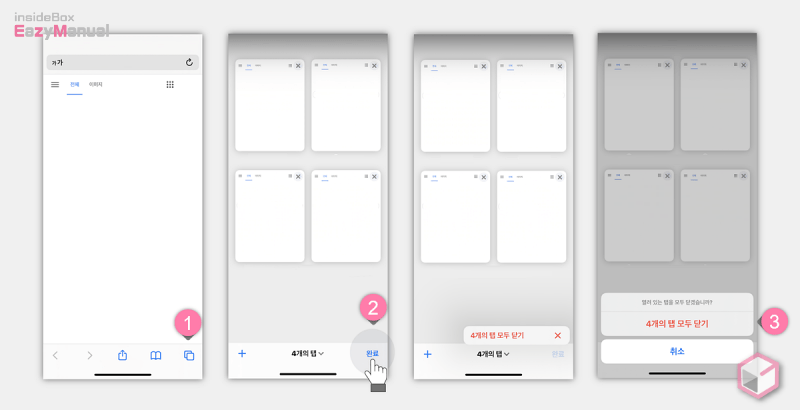
- 사파리 앱
 을 실행 후 브라우저에 접속 되면 오른쪽 하단 탭 아이콘
을 실행 후 브라우저에 접속 되면 오른쪽 하단 탭 아이콘  (1) 을 터치 해 줍니다.
(1) 을 터치 해 줍니다. - 현재 활성화 되어 있는 탭들이 멀티 태스킹 상태로 전환 되며 이 상태에서 오른쪽 하단 완료 (2) 메뉴를 길게 누르면 ✱✱ 탭 모두 닫기 X 라는 팝업이 활성화 되는데 이 부분을 터치 해 줍니다.
- 터치 하면 "열려 있는 탭을 모두 닫겠습니까?" 메시지 를 확인 할 수 있으며 바로 하단 ✱✱ 탭 모두 닫기 (3) 를 눌러 주면 현재 열려있는 탭을 모두 닫을 수 있습니다.
2. 사파리 탭 현재 탭 외 나머지 모두 닫기
현재 사용 중인 탭은 그대로 두고 나머지 만 모두 닫으려면 사파리의 멀티태스킹 화면에서 사용할 탭만 선택 후 나머지를 모두 닫는 메뉴를 이용 하면 됩니다.
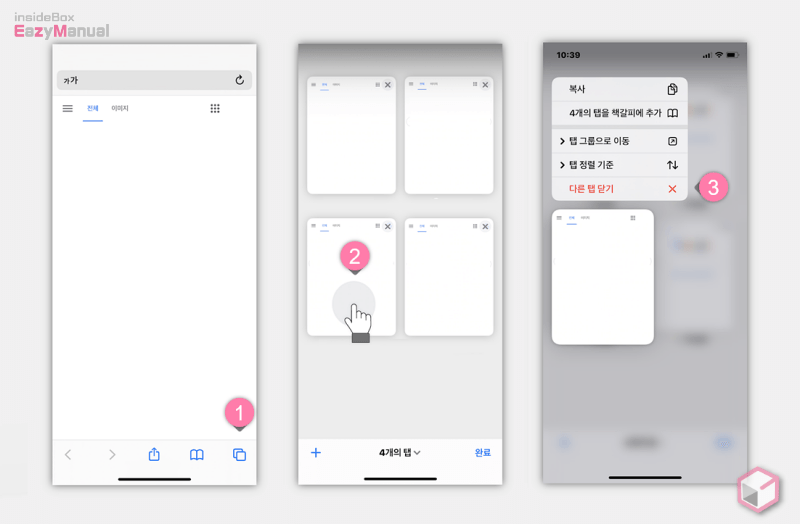
- 사파리 앱
 을 실행 후 브라우저에 접속 되면 오른쪽 하단 탭 아이콘
을 실행 후 브라우저에 접속 되면 오른쪽 하단 탭 아이콘  (1) 을 터치 해 줍니다.
(1) 을 터치 해 줍니다. - 현재 활성화 되어 있는 탭들이 멀티 태스킹 상태로 전환 되며 이 상태에서 닫지 않을 탭 하나를 선택 (2) 해서 길게 터치 합니다.
- 탭 관리 창이 작게 활성화 되고 이중에서 다른 탭 닫기X (3)를 누르면 현재 사용 하고 있는 탭 이외의 모든 탭이 닫히게 됩니다.
아이폰 사파리 탭 자동으로 닫기
매번 수동으로 사파리 브라우저의 탭을 닫는 것이 번거롭다면 아이폰의 설정에서 탭 닫기 일정을 지정 하면 해당 기간이 지나면 자동으로 탭을 닫아 줍니다.
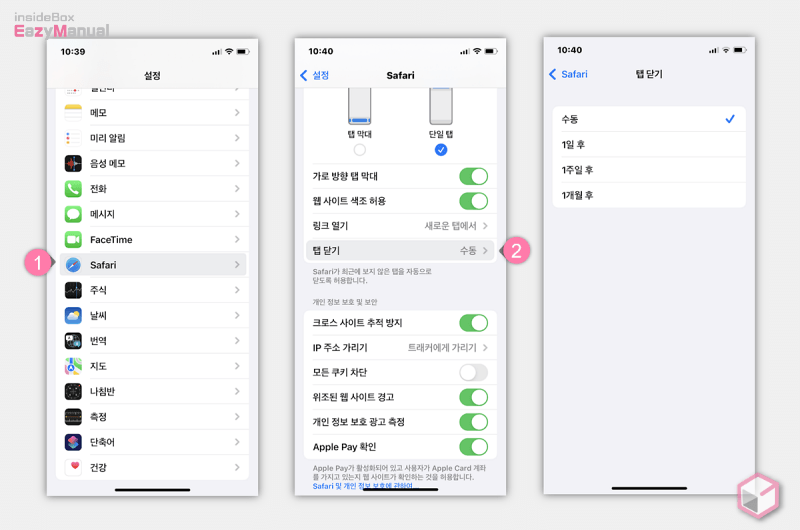
- 아이폰의 홈 화면에서 설정 앱
 (1)을 열어 설정페이지로 진입 한 다음 Safari 섹션을 찾아 터치 해 줍니다.
(1)을 열어 설정페이지로 진입 한 다음 Safari 섹션을 찾아 터치 해 줍니다. - 'Safari' 설정 페이지의 탭 섹션에서 탭 닫기 (2) 항목을 눌러 옵션 화면으로 이동 합니다.
- '탭 닫기' 에는 총 네 가지 옵션이 있으며 수동 외에 ✱✱ 후 를 선택하면 지정된 기간이 지나면 자동으로 탭을 닫아 줍니다.
마무리
이렇게 아이폰에서 사파리 브라우저의 탭을 한번에 닫는 법과 자동으로 닫기 등 추가 적인 내용까지 해서 알아 보았습니다.
사파리 브라우저를 사용하면서 탭 관리가 잘 안되었다면 위 내용을 참고 해서 조금은 더 간편하게 사용 해 보시길 바랍니다.
